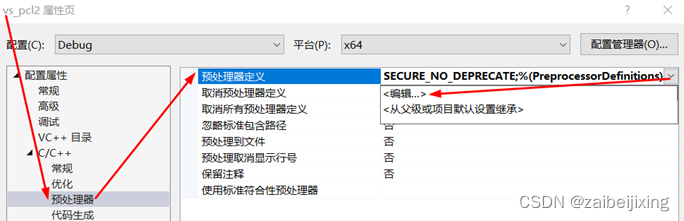MySQL数据库的安装
注意:
必须用系统管理员身份运行mysql安装程序。安装目录切记不要用中文。
步骤一:双击mysql8的安装向导

步骤二:分为首次安装和再安装
1、首次安装
(1)如果是首次安装mysql系列的产品,需要先安装mysql产品的安装向导
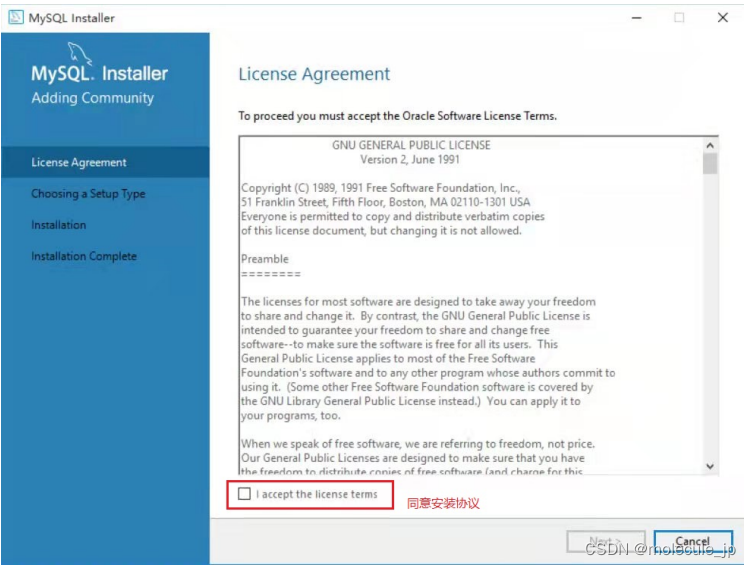
(2)选择安装模式
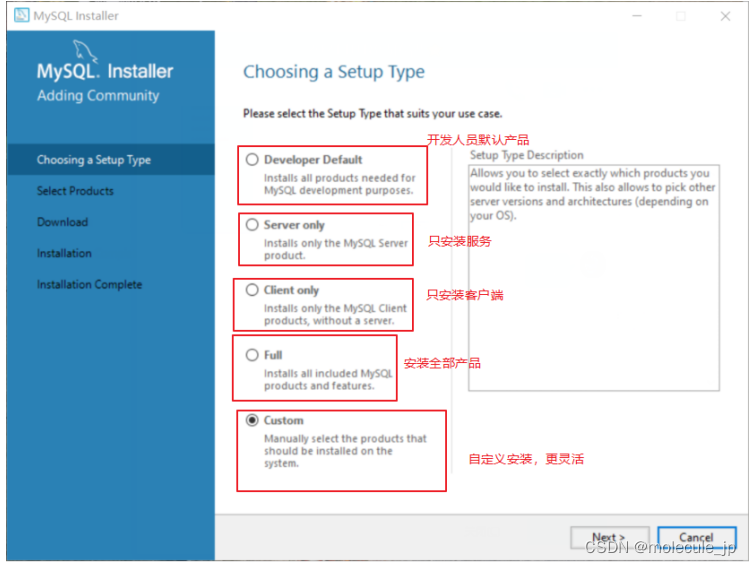
2、不是首次安装
(1)取消更新(如果电脑上有mysql相关软件才有)
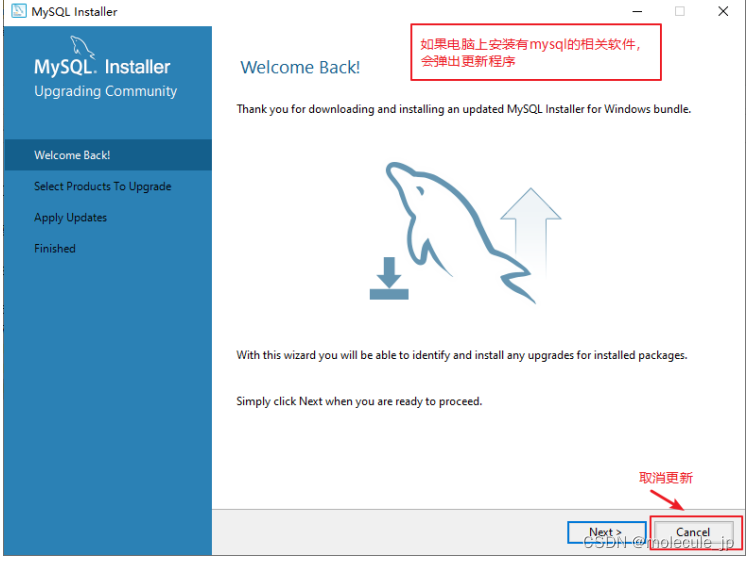
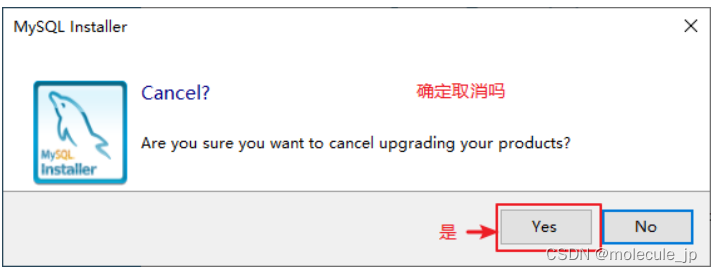
(2)选择Add安装
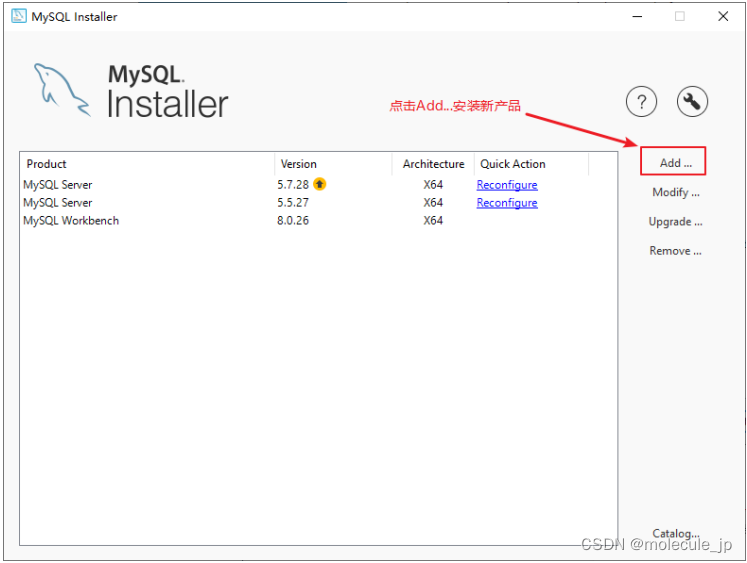
步骤三:选择要安装的产品
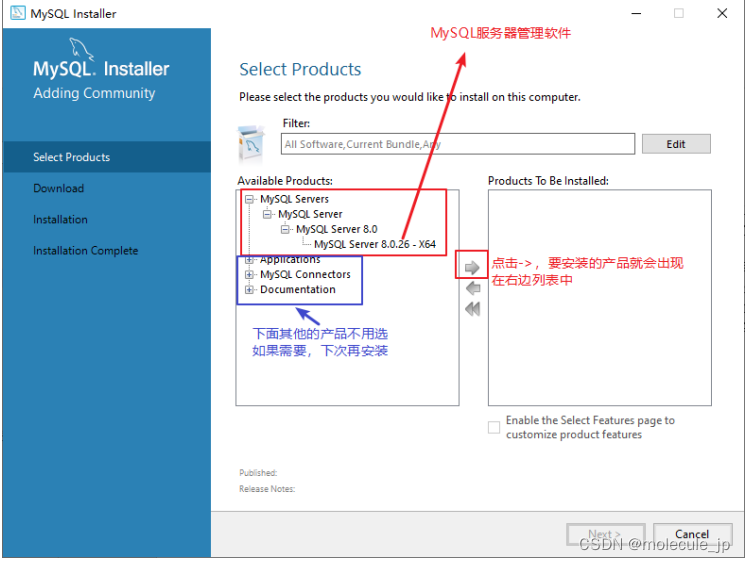
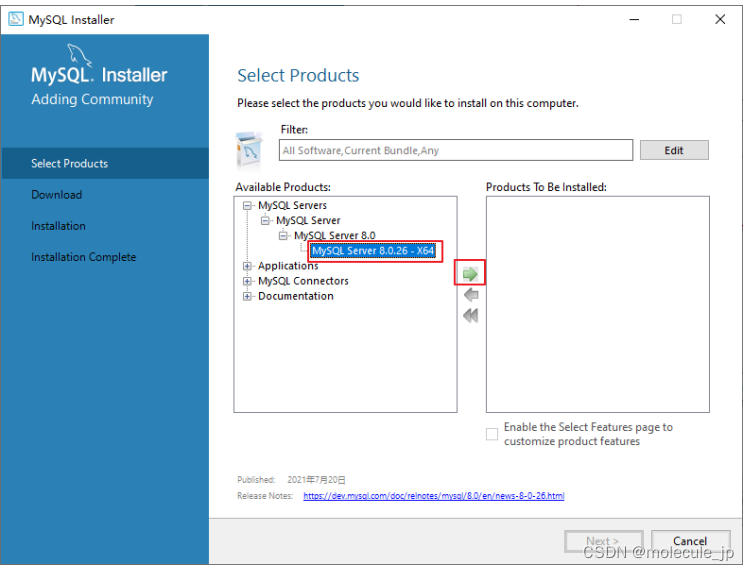
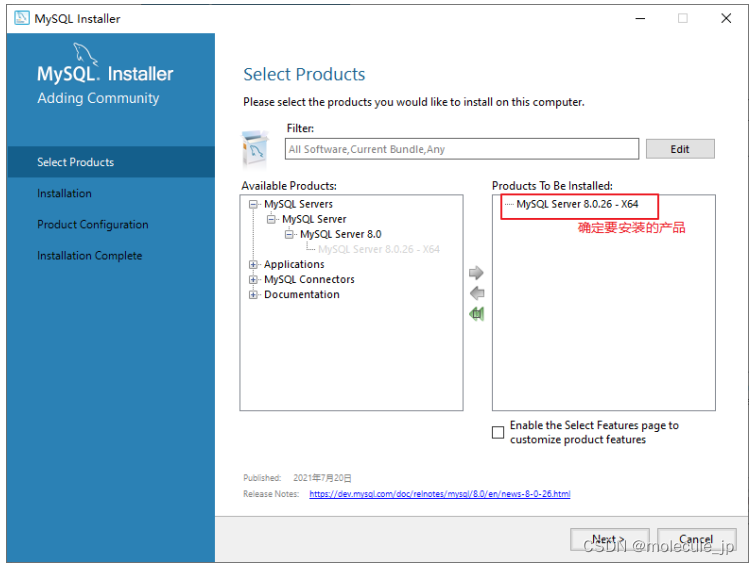
步骤四:设置软件安装目录(切记服务安装目录不要有中文字符,否则有问题)
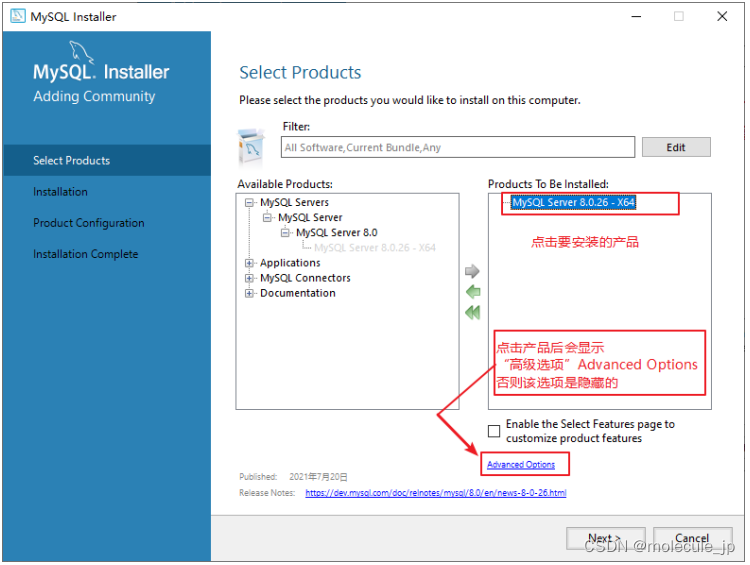
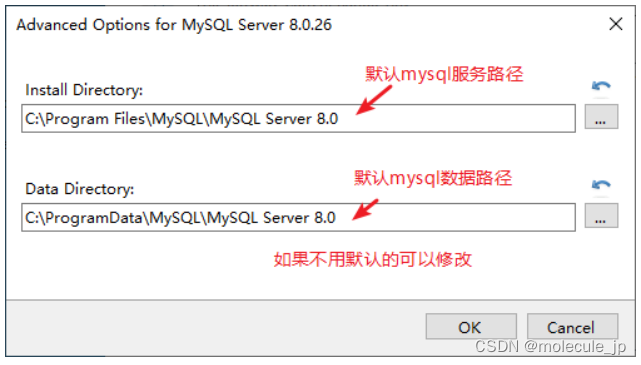
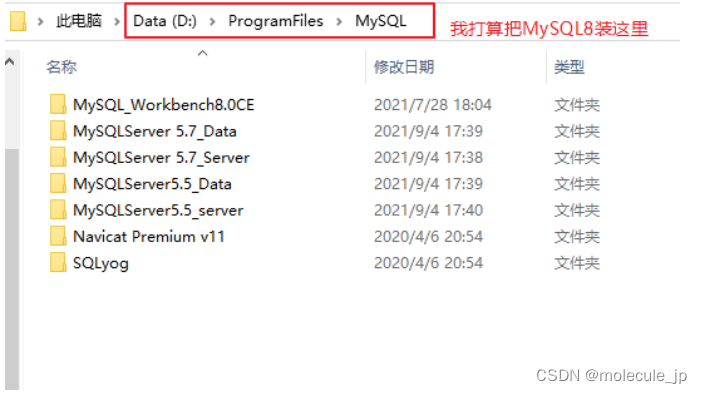
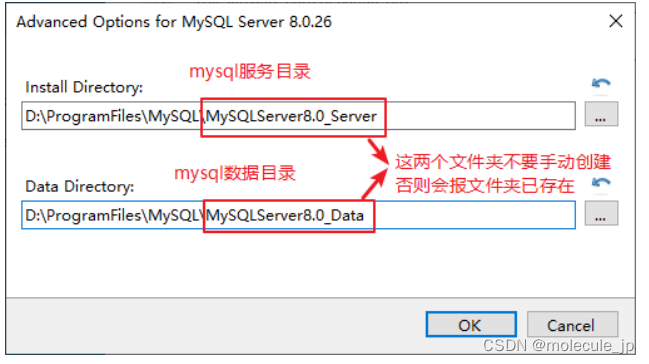
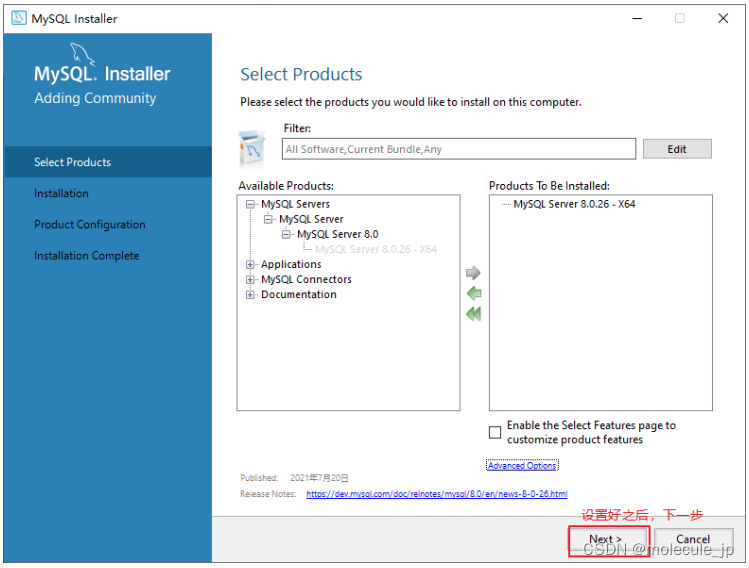
步骤五:执行安装
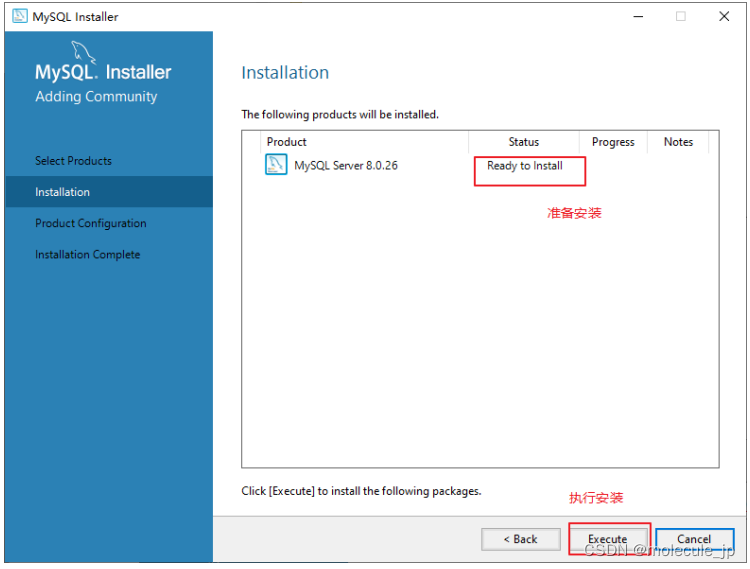
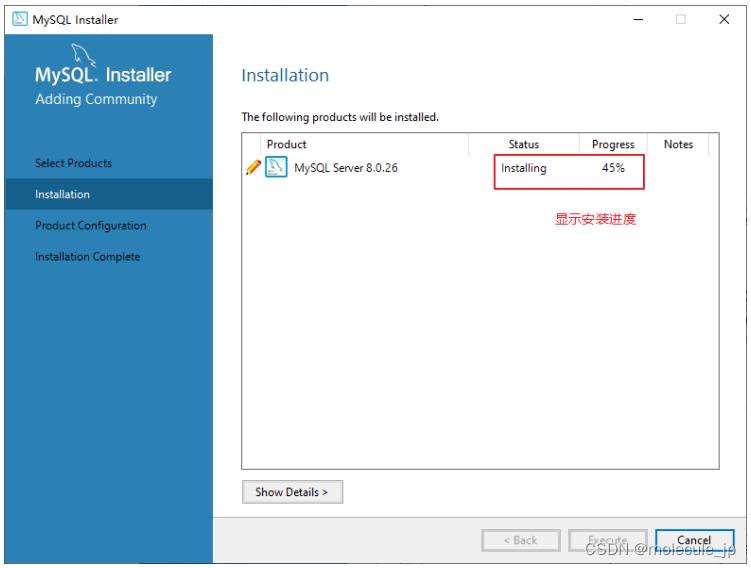
步骤六:完成安装
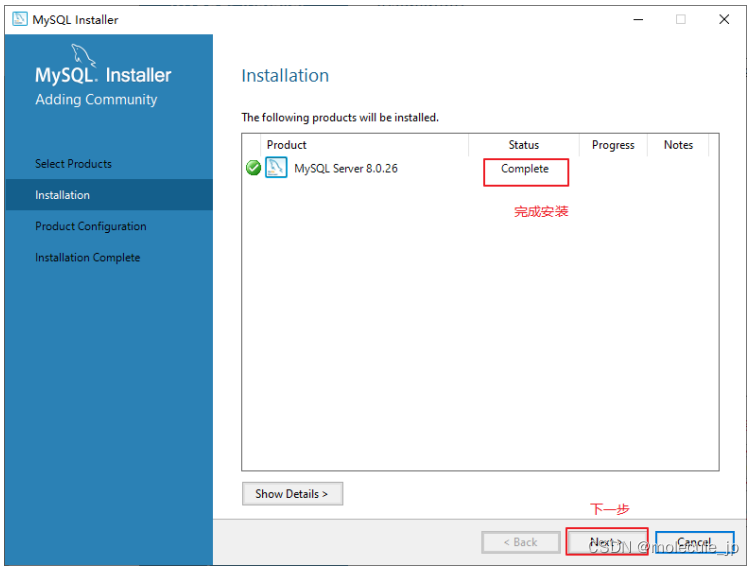
步骤七:准备设置
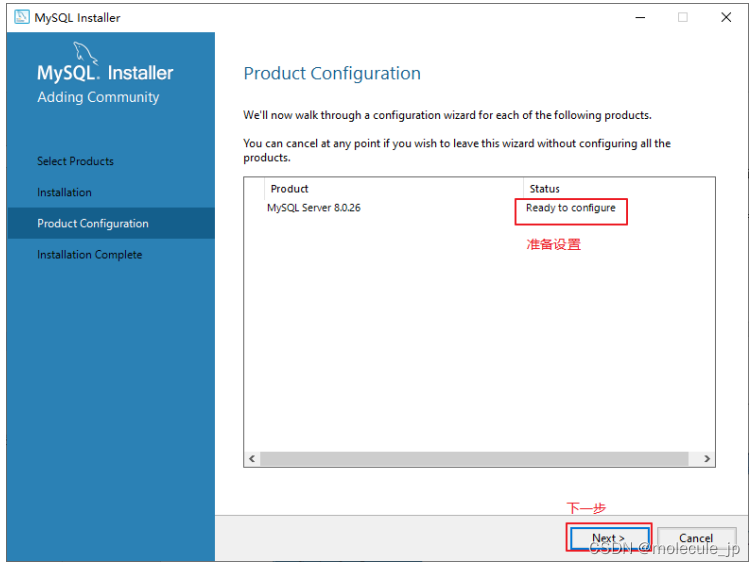
MySQL实例初始化和设置
步骤一:选择安装的电脑类型、设置端口号
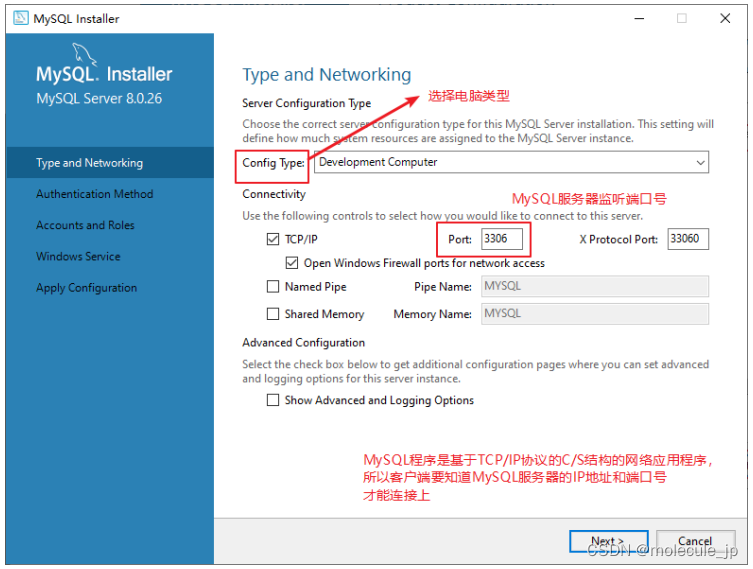
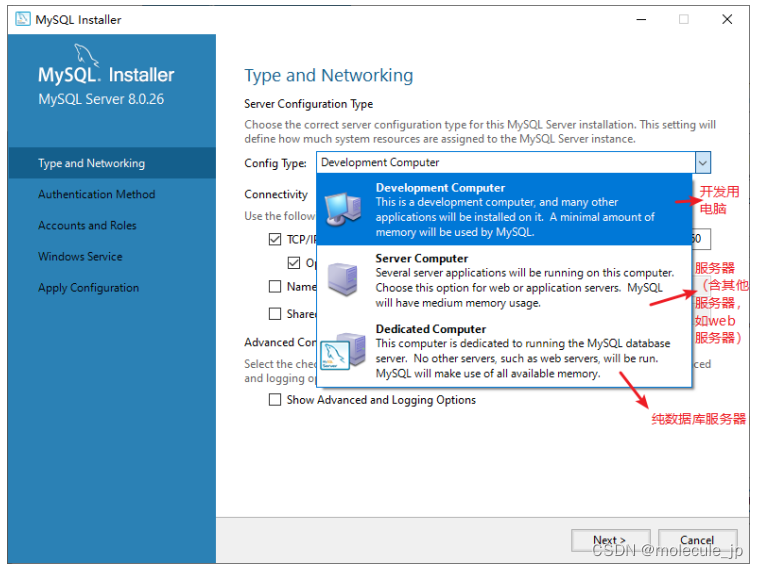
步骤二:选择mysql账号密码加密规则
在MySQL 5.x中默认的身份认证插件为“mysql_native_password”。
在MySQL 8.x中,默认的身份认证插件是“caching_sha2_password”,替代了之前的
“mysql_native_password”。旧版客户端可能无法连接,所以选择以前的加密方式。
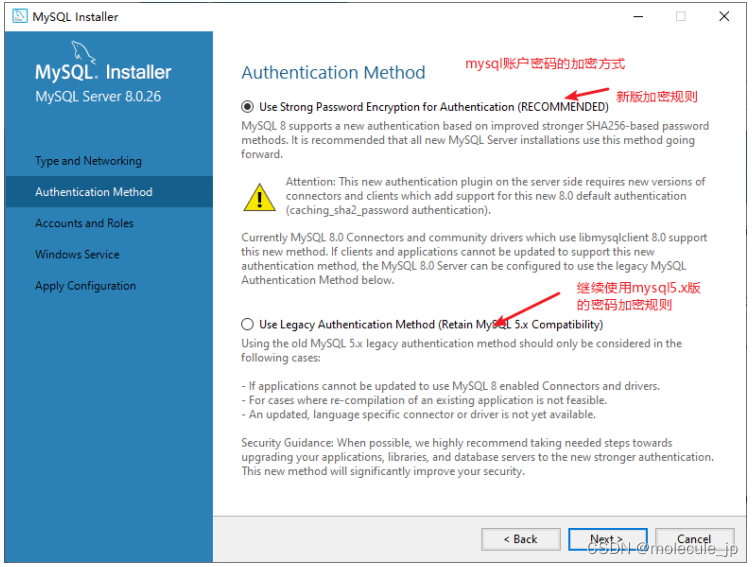
步骤三:设置root账户密码

步骤四:设置mysql服务名和服务启动策略
如果电脑上可能安装多个版本mysql,请在服务名后面保留版本标识,例如:MySQL80,这样可以区别用哪个版本的mysql
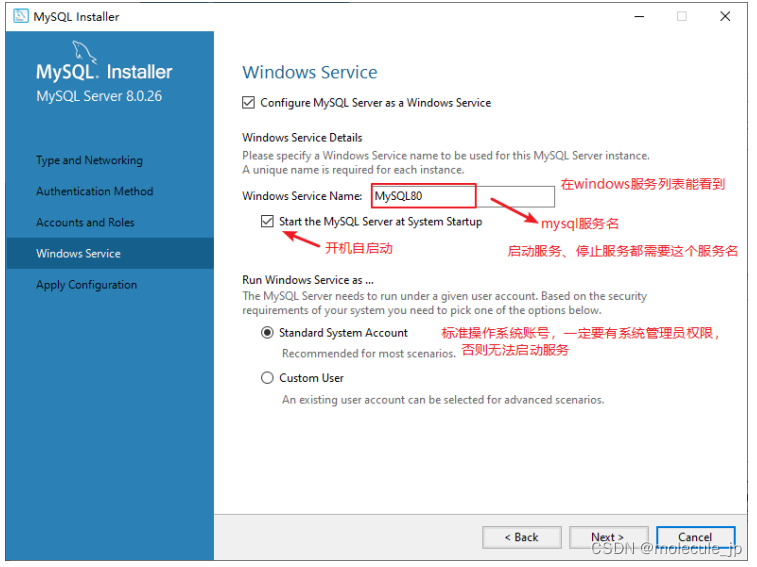
步骤五:执行设置(初始化mysql实例)
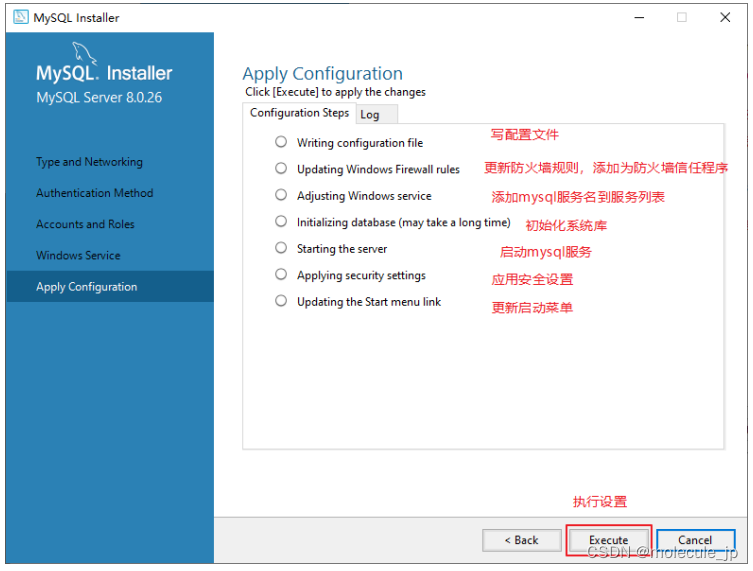
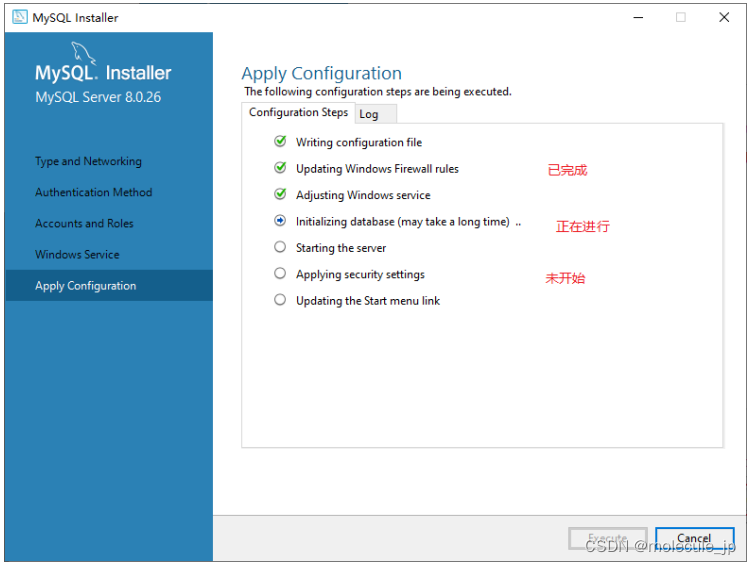
步骤六:完成设置
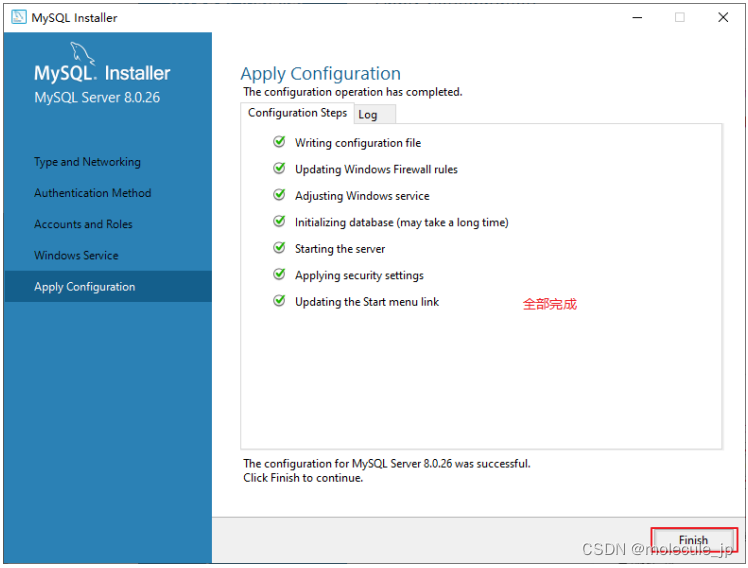
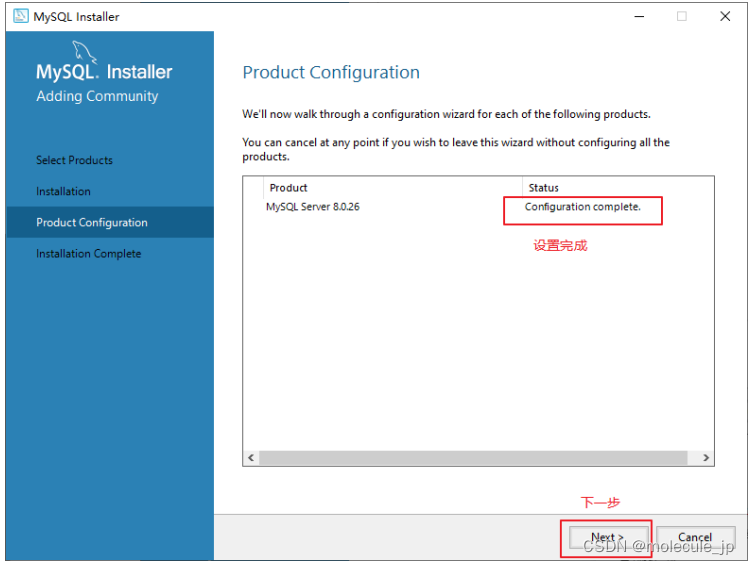
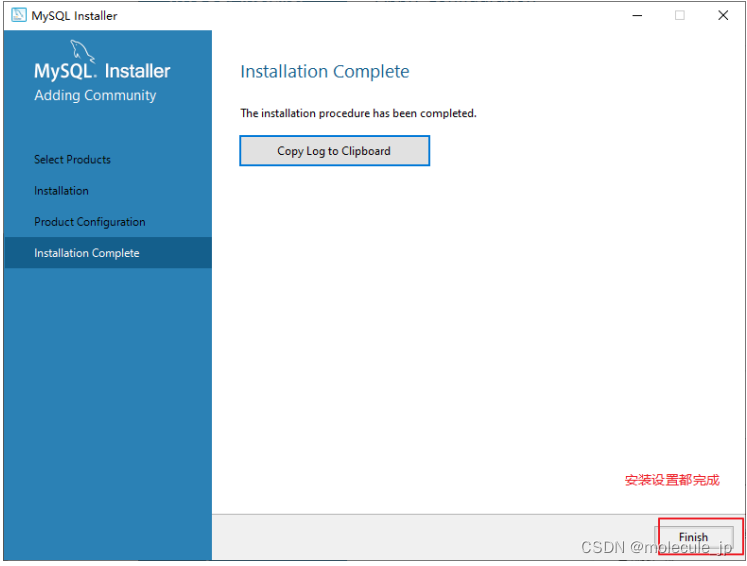
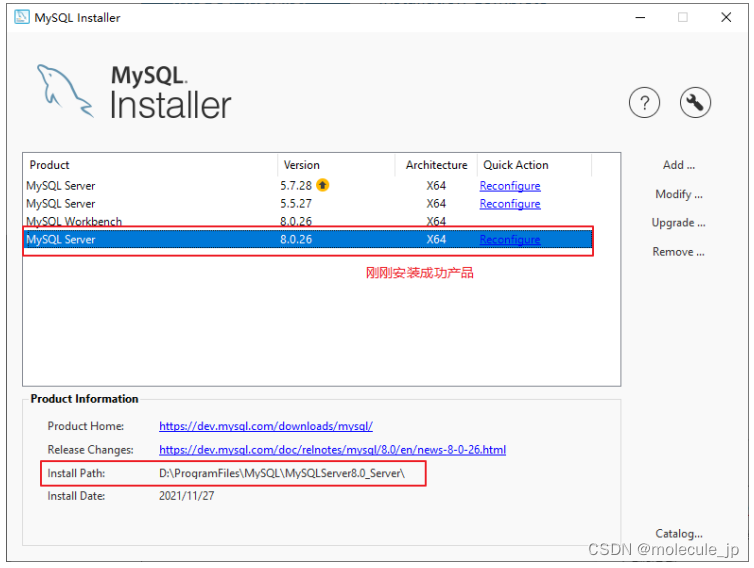
MySQL数据库服务的启动和停止
MySQL软件的服务器端必须先启动,客户端才可以连接和使用使用数据库。如果接下来天天用,可以设置自动启动。
方式一:图形化方式
- 计算机(点击鼠标右键)》管理(点击)》服务和应用程序(点击)》服务(点击)》MySQL80(点击鼠标右键)==》启动或停止(点击)
- 控制面板(点击)》系统和安全(点击)》管理工具(点击)》服务(点击)》MySQL80(点击鼠标右键)==》启动或停止(点击)
- 任务栏(点击鼠标右键)》启动任务管理器(点击)》服务(点击)》MySQL80(点击鼠标右键)》启动或停止(点击)
方式二:命令行方式
必须是系统管理员才能运行下面的命令。
启动 MySQL 服务命令:
net start MySQL80
停止 MySQL 服务命令:
net stop MySQL80
MySQL数据库环境变量的配置
如果运行mysql命令,报错如下错误,说明需要配置环境变量
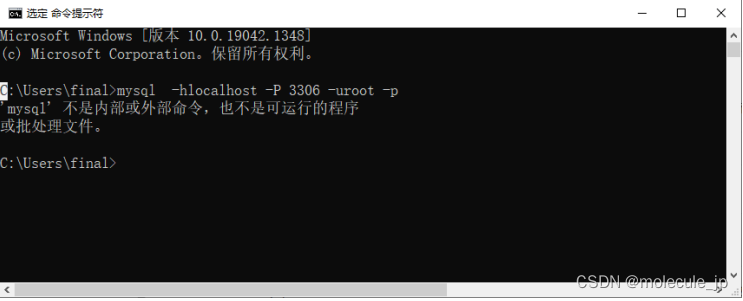
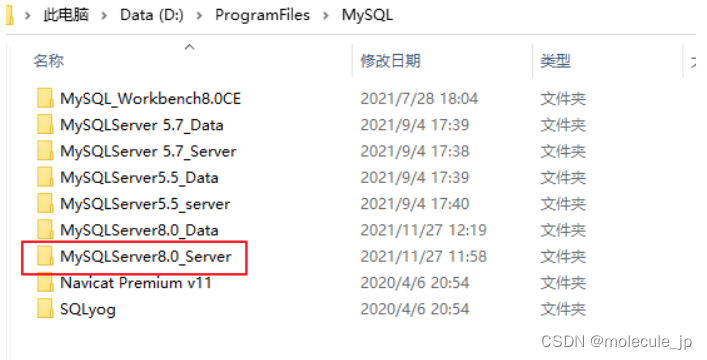

或者直接

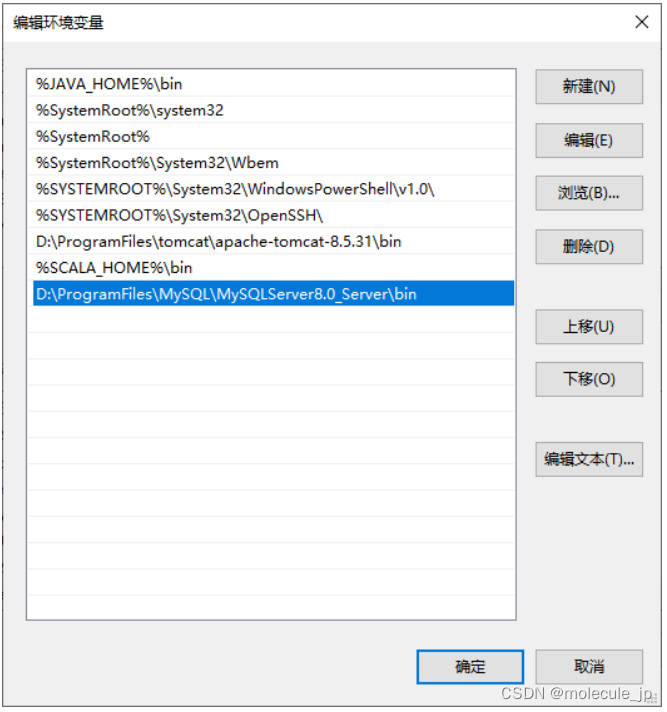
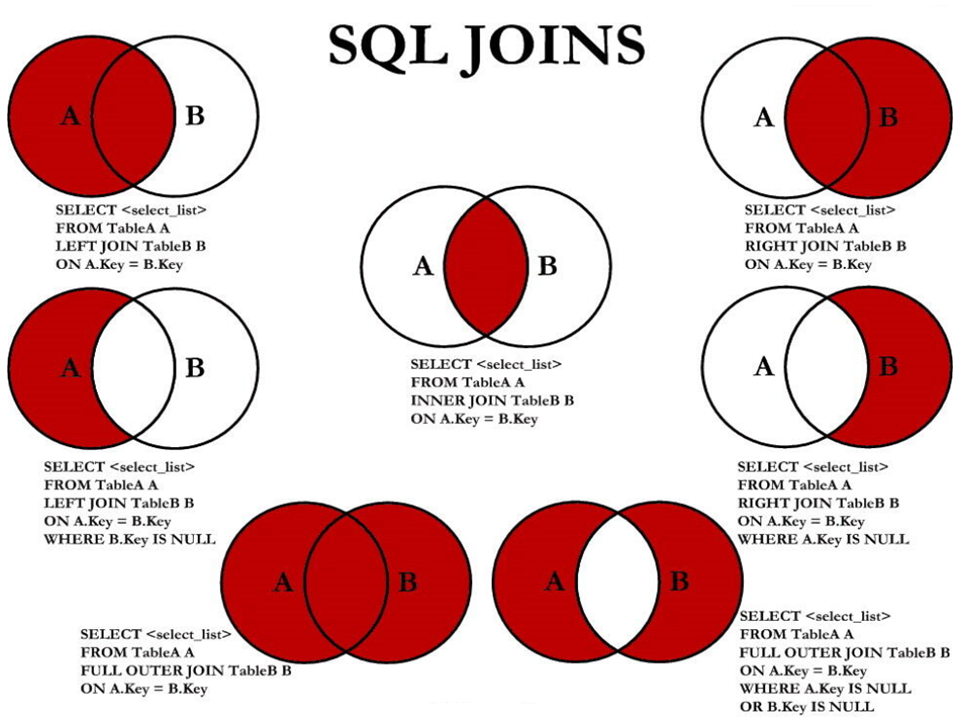
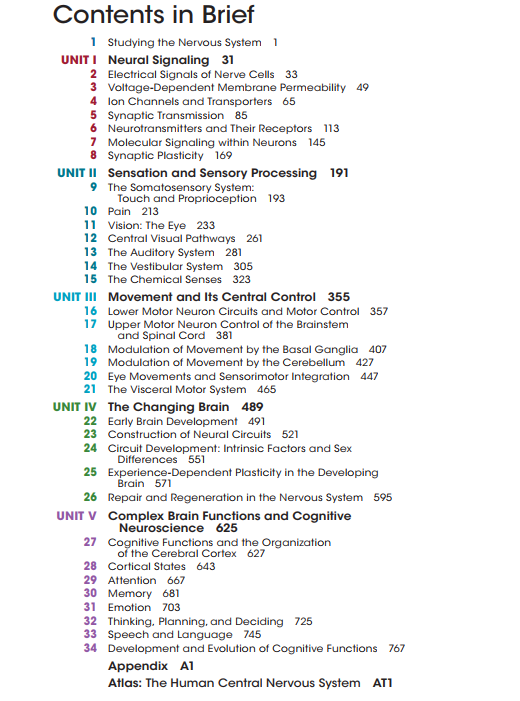






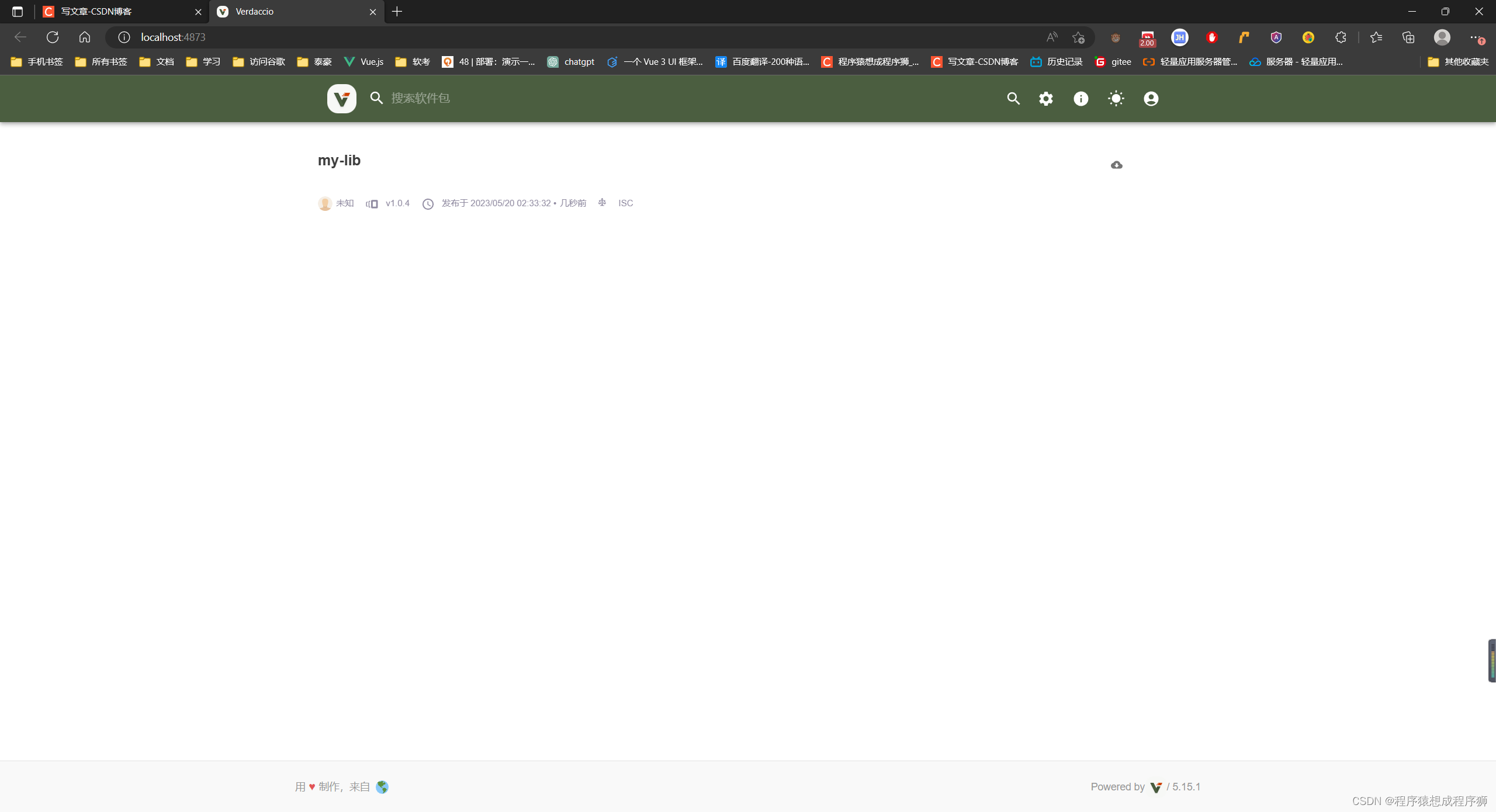
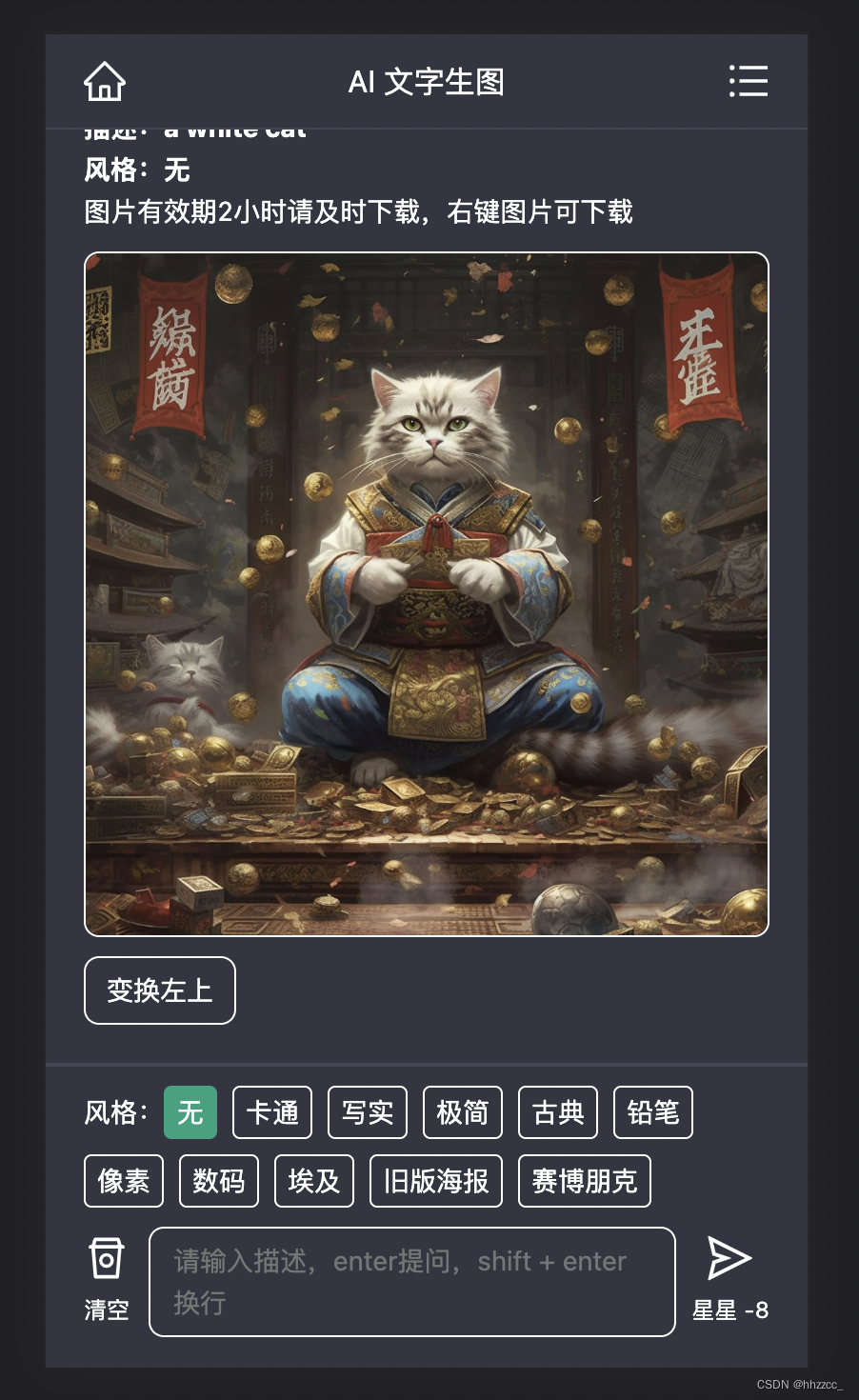
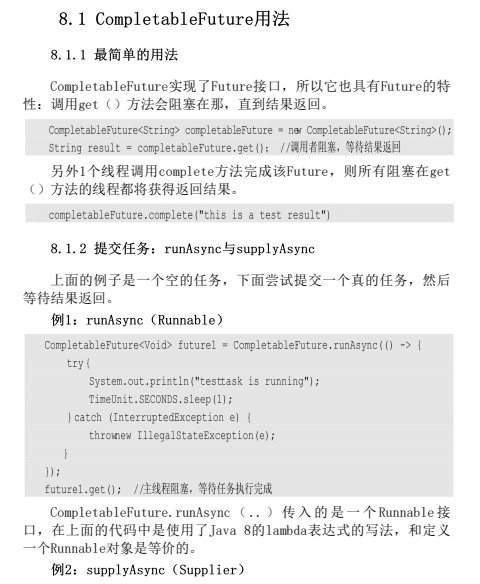

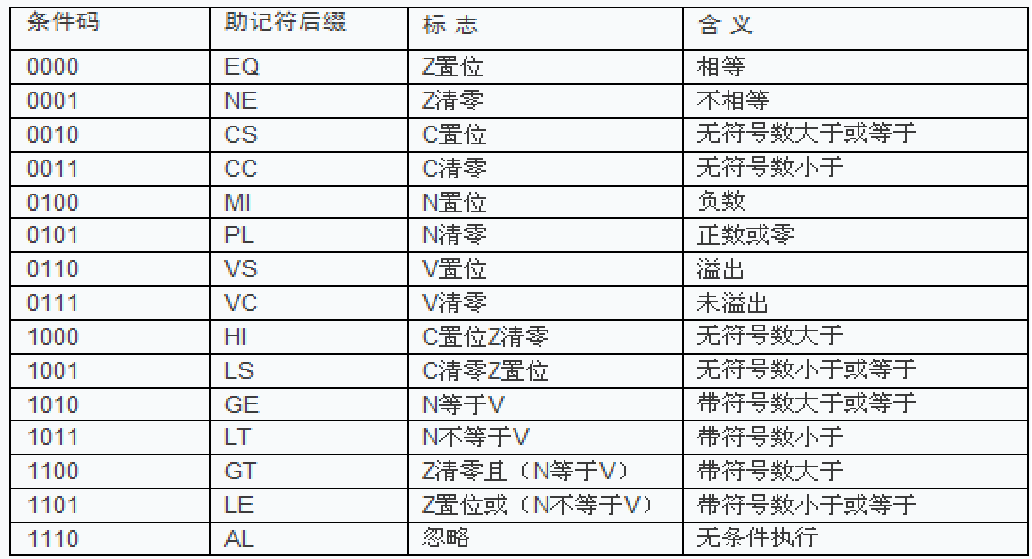
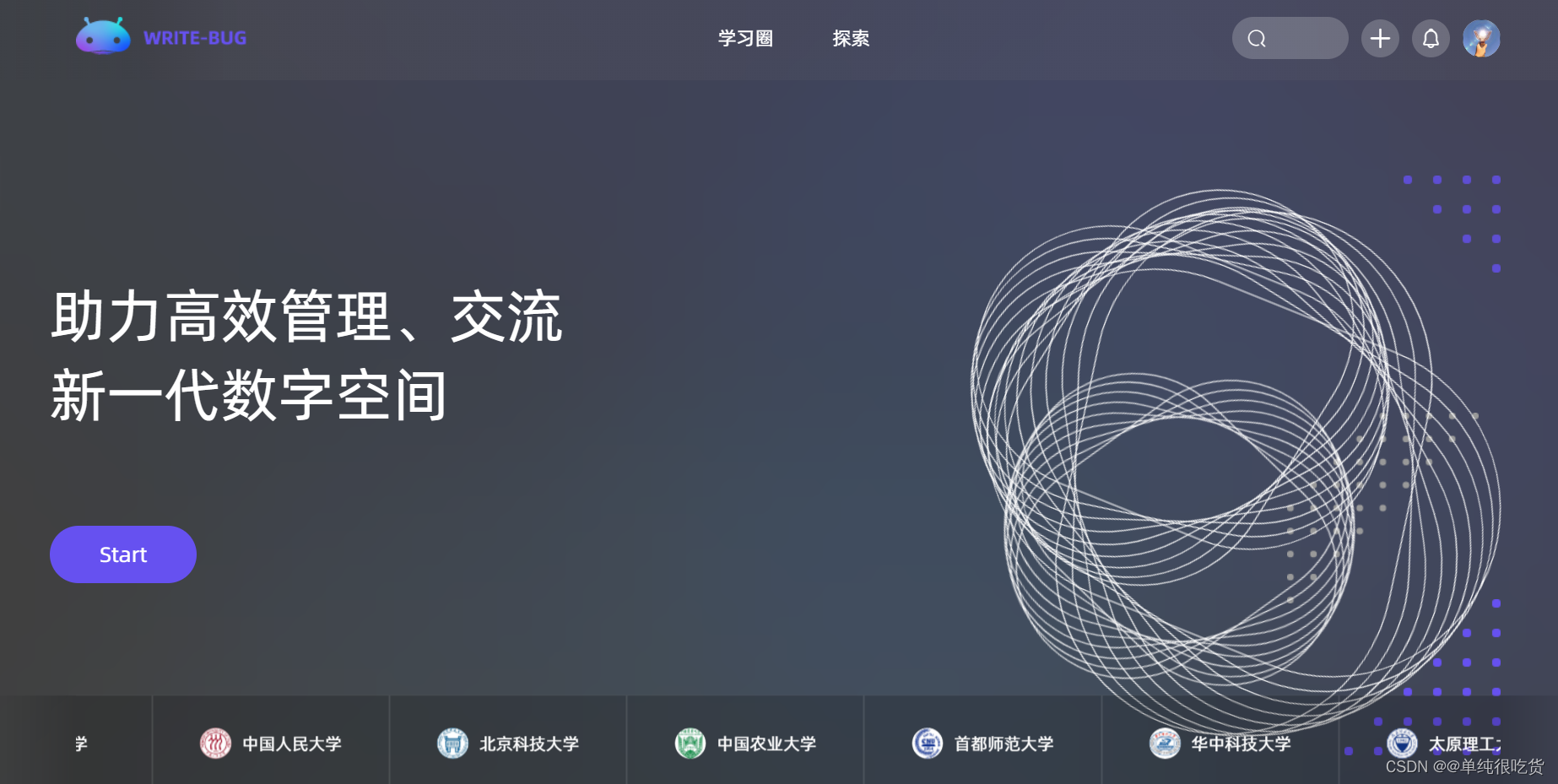

![[工具分享] 如何快速的添加海外客户的whatsApp和line进入通讯录](https://img-blog.csdnimg.cn/02f9265e362545b5ad90f2427562c124.png)